CAD迷你家装下载后该如何使用呢?
CAD迷你家装是一款最快、最小的DWG画图工具,最简单快速的CAD绘图软件,小巧易用、功能强大~CAD迷你家装的特色1、支持多窗口、极速浏览DWG图纸2、支持并兼容AutoCAD从R14到2012所有版本的格式.喜欢CAD迷你家装请来天天下载来下载体验吧这里可以免费下载哦!

CAD迷你家装软件特点
1、支持多窗口、极速浏览dwg图纸
2、支持并兼容autocad从r14到2012所有版本的格式;
3、支持转pdf文件、打印、尺寸、坐标、测量和cad云字体自动适配下载;
4、支持按尺寸精确绘图、编辑、以及图形的组合、分解,复制粘贴、填颜色;转存为图片、打开、插入图片等等;
5、支持布局、图层、云线、坐标标注、截图、共享协同等。
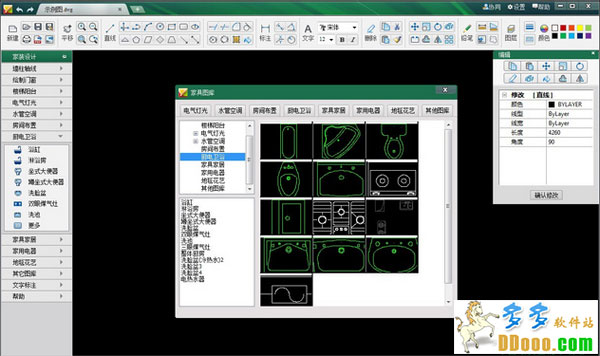
CAD迷你家装使用方法
五步快速绘制室内 CAD 平面图
项目:室内 CAD 平面图如下图所示:
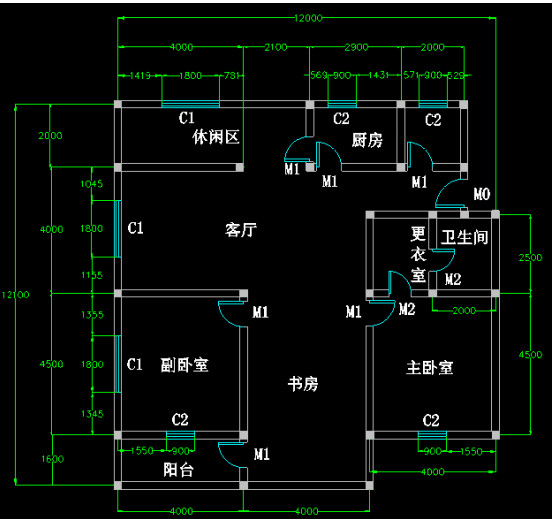
步骤一:按尺寸绘制轴线
使用 画初始轴线,再用 把其他轴线按尺寸画完。
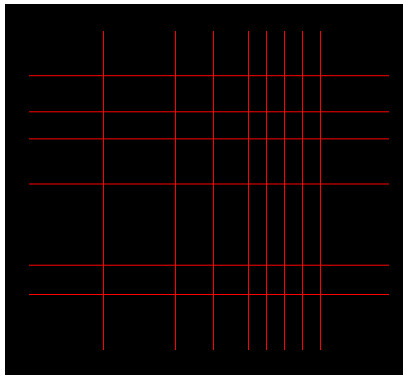
步骤 2:沿轴线绘制墙体
此图墙宽度均为 240。使用 ,墙宽度选 240,沿轴线将墙画出。
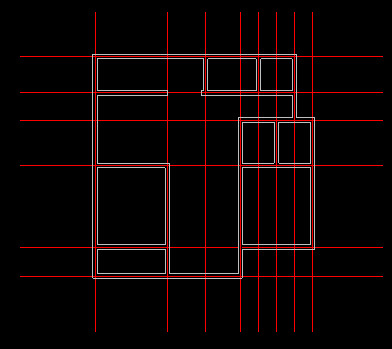
步骤 3:在墙上自动插入窗
窗定位:算出窗中心点位置,用 和 画出辅助的轴线;再使用 ,选择窗宽度,在正确位置插入窗。(C1 窗宽 1800,C2 窗宽 900)关闭轴线的图层检查一下:

步骤 4:在墙上自动插入绘制门
使用 ,选择门的宽度,在墙体上添加门。(M0 门宽 900,M1门宽 800,M2 门宽 700)
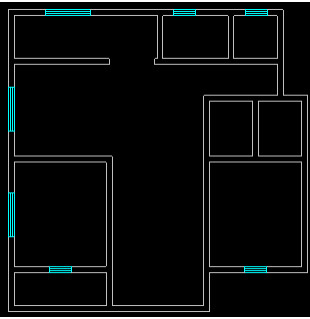
步骤 5:添加构造柱、文字注释、尺寸标注
使用 添加构造柱

使用 添加文字注释
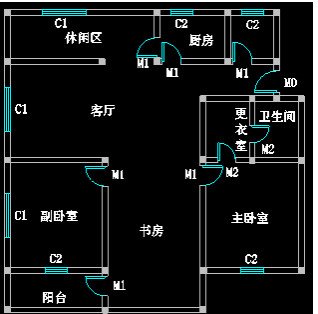
使用 添加尺寸标注
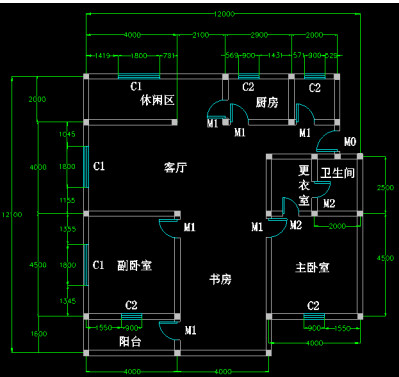
后续工作:在此户型图上布置家居、绘制厨卫、给排水、电气、空调通风等平面设计图
以上介绍的内容就是关于CAD迷你家装下载后的使用教程,不知道大家学会了没有,如果你也遇到了这样的问题的话可以按照小编介绍的方法自己尝试一下,希望可以帮助大家解决问题,谢谢!!!了解更多的教程资讯亲关注我们系统天地网站~~~~











 苏公网安备32032202000432
苏公网安备32032202000432